Centrando-se nos truques do iMessage, os usuários do iPhone podem estar familiarizados com eles. No entanto, ainda alguns de vocês podem sofrer de problemas do iMessage:
"Meu iPhone é o iPhone 6 com iOS 10. Mas minhas iMessages não foram entregues com o ponto de exclamação."
"Por que meu iMessage não diz entregue? Como posso verificar se o iMessage foi entregue com sucesso?"
"Por que não estou recebendo o iMessage do meu amigo? Ele me enviou agora há pouco."
"Como posso obter as iMessages entregues no telefone Android do meu pai?"
...
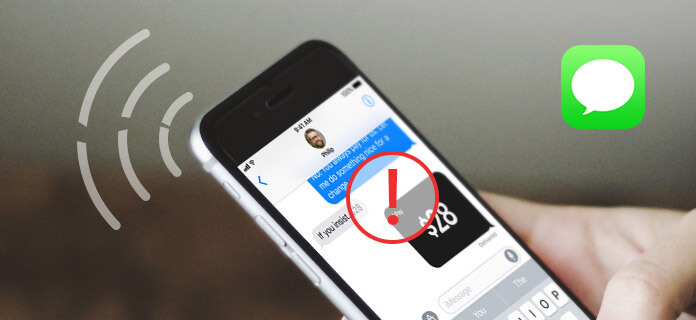
iMessages não dizendo entregue
Em termos de iMesages, existem várias confusões de seus usuários. Nesta postagem, removeremos os problemas mais importantes relacionados aos problemas de iMessages não entregues para ajudá-lo.
Nota: O serviço iMessage é baseado em uma conexão de dados de celular ou Wi-Fi, portanto, você deve ativar a Internet do iPhone quando quiser enviar as iMessages no seu iPhone.
1. Desejo enviar o iMessage para meu amigo e inserir o endereço de e-mail do iMessage dele, mas ele exibe a palavra da mensagem na cor verde com ponto de exclamação. O iMessage não foi entregue, certo?
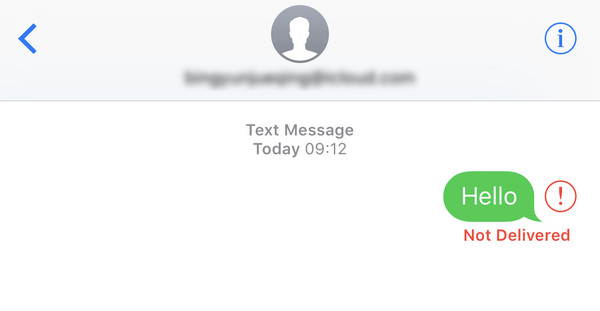
Aqui, em primeiro lugar, se você descobrir que as iMessages enviadas ou recebidas estão marcadas em verde, as iMessages não são iMessages, mas mensagens de texto.
Para entregar um iMessage do seu iPhone, você precisa ativar o serviço iMessage.
Ligue o seu iPhone e abra o aplicativo "Configurações". Encontre e escolha a opção "Mensagens" e deslize "iMessage" para ON.

Para receber e enviar iMessage, você pode adicionar seu número de telefone ou endereço de e-mail tocando em "Configurações" > "Mensagens" > Ativar "iMesssage" > Role para baixo para encontrar "Enviar e receber" para "Adicionar um e-mail".
Aqui você pode adicionar e-mail para iniciar uma nova conversa ou ser contatado.
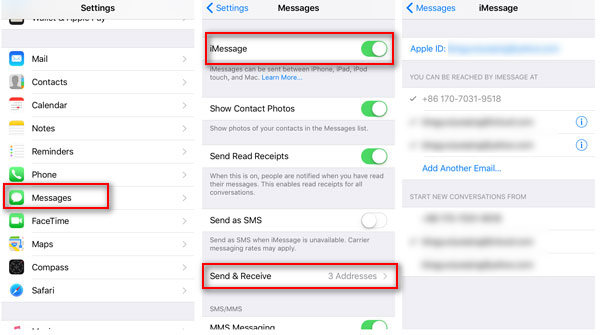
2. Eu entrego um iMessage para meu amigo, mas meu iMessage não diz entregue. E verifico isso com meu amigo, ele não recebeu meu iMessage. O que aconteceu?
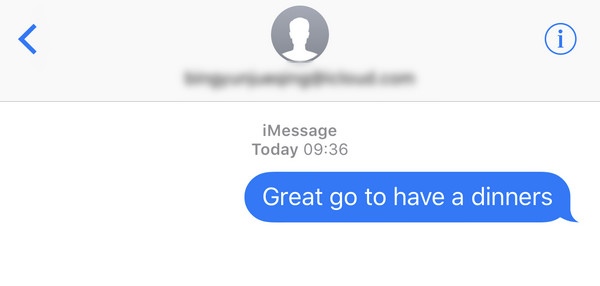
Se você tem certeza de que habilitou o serviço iMessage e o destinatário do iMessage é o contato correto, pode ser o problema do seu amigo. O destinatário não ativou o serviço iMessage. Peça ao seu amigo para ativar o serviço iMessage. E você precisa enviar o iMessage novamente; caso contrário, ele perderá o iMessage.
Verifique a seguinte imagem à direita que mostra que você enviou o iMessage para seu amigo corretamente.
3. Eu entrego um iMessage para meu amigo, como posso saber se ele recebeu meu iMessage ou não?
Se o destinatário receber o iMessage e não o ler, o remetente encontrará o iMessage apenas marcado como "Entregue".
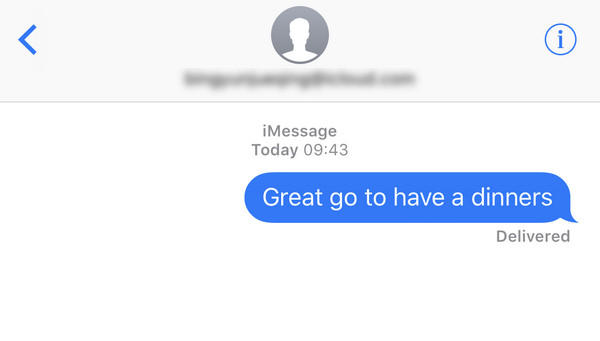
Se o destinatário ler o iMessage, o remetente encontrará o iMessage marcado como "Read +time".
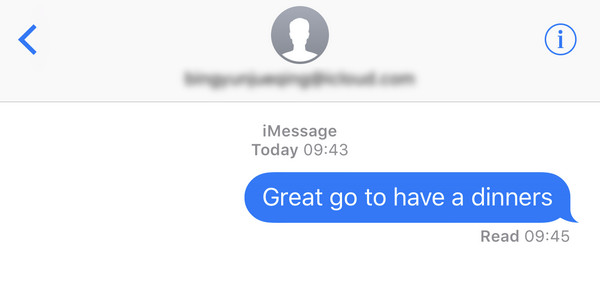
4. Recentemente, troquei meu antigo iPhone 5s pelo novo Samsung Galaxy S8, mas ainda uso o antigo número de telefone de recebimento do iMessage no meu novo telefone Android para receber os iMessages. No entanto, todos os meus amigos reclamam que dão as iMessages e marcam como entregues, mas não obtêm as minhas reações. Mas juro que não recebi nenhuma iMessage no meu novo telefone Android.
Para corrigir esse problema, você deve deixar claro que o serviço de entrega do iMessage está disponível apenas entre dispositivos iOS e Mac. Entregar o iMessage do iPhone para um dispositivo que não seja da Apple é impossível.
Em segundo lugar, quando você muda de um iPhone para um telefone Android ou outro telefone que não seja da Apple, as iMessages ficam presas na sua antiga conta do iPhone e não chegam ao seu novo telefone. Fox resolvendo esse problema, você deve desativar o serviço iMessage no seu iPhone antigo. (Ver como desativar o iMessage no Mac)
Vá para "Configurações" > "Mensagens" > Desative "iMessage".

5. Além do iPhone, também uso meu Mac com frequência para sincronizar iMessages. Mas, recentemente, descobri que meu iPhone pode receber iMessages, mas o Mac não consegue recebê-los. Como consertar isso?
Para remover essa confusão, você precisa ter certeza de que fez ativar o iMessage endereço de e-mail.
No seu iPhone, vá para "Configurações" > "Mensagens" > Ativar "iMesssage" > Role para baixo para encontrar "Enviar e receber" para verificar se o endereço de e-mail ou número de telefone do iMessage está ativado em "VOCÊ PODE SER ALCANÇADO POR IMESSAGE EM" e "INICIAR NOVAS CONVERSAS DE".
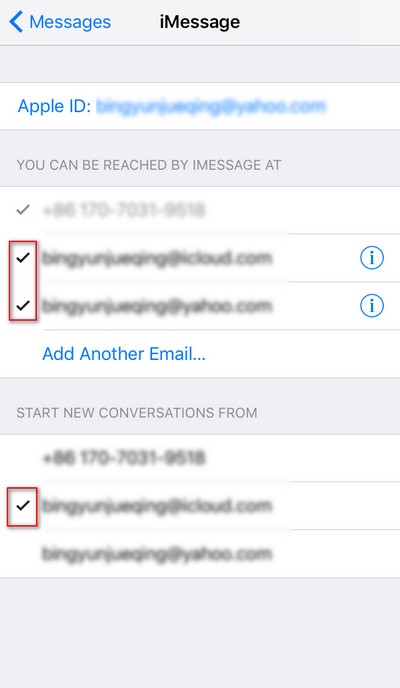
No seu Mac, vá para "Mensagens" > "Preferências" > "Contas" para verificar o endereço de e-mail ou número de telefone no qual deseja ser contatado.
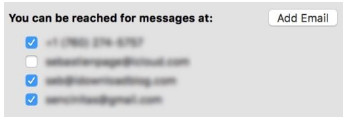
6. Deixei meu iPhone em casa. Posso entregar as iMessages do meu Mac para meus amigos?
A resposta é sim. Você pode usar a mesma conta do iMessage do seu iPhone no Mac para entregar as iMessages no Mac.
1 Configurar o iMessage no Mac
Abra o aplicativo "Message" no Mac, insira o mesmo Apple ID que você usa com o iMessage no seu iPhone ou iPad.
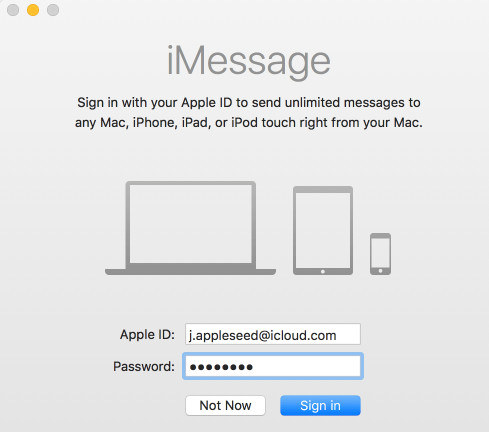
2Entregue o iMessage no Mac
Na janela Mensagens, clique no botão Editar no canto superior para inserir o endereço de e-mail do destinatário e o conteúdo do iMessage para começar a receber a entrega do iMessages do Mac.

7. iMessages são realmente úteis. No entanto, se eu acidentalmente excluí iMessages do meu iPhone, existe alguma maneira de me ajudar a recuperá-los?
Normalmente, se você fez backup do iTunes ou do iCloud, pode restaurar iMesaages do backup do iTunes ou do iCloud.
Verifique estas peças:
Como restaurar iMessages do iTunes
Como restaurar iMessages do iCloud
Se você não fez backup no iTunes ou backup do iCloud, ainda pode recuperar as iMessages excluídas do seu iPhone diretamente com FoneLab.
1 Execute o FoneLab no seu computador e conecte o iPhone ao computador com o cabo USB.
2 Clique em "Recuperar do dispositivo iOS" > "Iniciar varredura" para escanear seu iPhone.
3 Após a verificação, clique em "Mensagem" para visualizar e salvar as iMessages excluídas em seu computador.
Este post visa fornecer as soluções para as discussões mais quentes do iMessage não entregues. Fornecemos várias maneiras eficazes de ajudá-lo a corrigir esse problema do iMessage que não está sendo entregue. Espero que você possa se livrar dele facilmente depois de ler este post. Se você tiver alguma ideia melhor, pode nos deixar uma mensagem.
Deseja encaminhar as mensagens de texto importantes que você recebe para outras pessoas? Apenas pule para encaminhar mensagens de texto no iPhone.